Als IT-Experte suche ich immer nach Möglichkeiten, mein Spielerlebnis zu verbessern. Eine Möglichkeit, dies zu tun, besteht darin, NVIDIA Reflex zu verwenden, um niedrige Latenzzeiten in Spielen zu beheben.
Reflex ist eine neue Technologie von NVIDIA, die verspricht, die Latenz in Spielen zu reduzieren. Dies geschieht, indem die Zeit verkürzt wird, die Ihre GPU zum Rendern eines Frames benötigt.
Um NVIDIA Reflex verwenden zu können, benötigen Sie eine NVIDIA-Grafikkarte und ein kompatibles Spiel. Aktivieren Sie einfach Reflex im Einstellungsmenü des Spiels und genießen Sie Spiele mit geringerer Latenz.
Wenn Sie nach einem Spielerlebnis mit noch geringerer Latenz suchen, können Sie NVIDIA Reflex mit einem G-SYNC-Monitor verwenden. Dadurch wird die Zeit, die Ihre GPU zum Rendern eines Frames benötigt, weiter verkürzt.
In diesem Beitrag werden wir darüber sprechen So verwenden Sie NVIDIA Reflex, um niedrige Latenzzeiten in Spielen zu beheben . Beim Spielen von kompetitiven Multiplayer-Spielen auf Laptops und Desktops erleben Benutzer eine Systemlatenz, d. h. die Verzögerung zwischen Tastatur- oder Mausaktionen und der auf dem Display angezeigten Ausgabe oder Reaktion (z. B. Charakterbewegung). NVIDIA Reflex (bzw NVIDIA Reflex mit niedriger Latenz ) ist eine von NVIDIA GeForce-GPUs unterstützte Technologie, mit der Sie Ihren PC für diese Art von Systemlatenz optimieren und diese Latenz beim Spielen reduzieren können. Letztendlich hilft dies, schneller zu reagieren oder zu schießen, ein Ziel schneller zu finden, den Vorteil des Peeps im Spiel zu verringern usw.
ophcrack-vista-livecd-3.6.0.iso

Reduziert NVIDIA Reflex die Latenz?
Ja, NVIDIA Reflex reduziert die Latenz. Mit Mittelklasse-Grafikkarten kann man laut eigener Aussage rechnen bis zu 33% Verbesserung. Und wenn Sie eine High-End-GPU und einen Gaming-Monitor (bis zu 360 Hz Bildwiederholfrequenz) verwenden, erleben Gamer möglicherweise die geringstmögliche Verzögerung (bis zu 80 %).
Klingt wirklich gut, aber auch hier gibt es einen kleinen Haken. NVIDIA Reflex ist möglicherweise nicht auf allen GPUs oder Spielen aktiviert. Es ist auf einige Spiele und Grafikkarten beschränkt. Lassen Sie uns mehr herausfinden.
NVIDIA Reflex-Technologie wird unterstützt Grafikkarten der NVIDIA GeForce 900-Serie und neuer. Während High-End-Grafikkarten (wie z GeForce RTX 30-Serie ) wird sicherlich eine bessere Leistung mit der NVIDIA Reflex-Technologie haben, die Latenzreduzierung sollte auf anderen unterstützten GPUs zufriedenstellend sein.
Außerdem kann dieses Feature nur dann in einem Spiel verwendet werden, wenn der Spieleentwickler es dort implementiert hat. Ganz zu schweigen davon, dass Sie den NVIDIA Reflex Low Latency Mode nicht nutzen können, wenn Ihre Grafikkarte und Ihr Spiel nicht unterstützt werden. Es gibt jedoch andere Möglichkeiten, eine niedrige Latenz zu aktivieren, wenn NVIDIA Reflex nicht unterstützt wird. Lassen Sie uns auch über diesen Teil sprechen.
So verwenden Sie NVIDIA Reflex, um niedrige Latenzzeiten in Spielen zu beheben
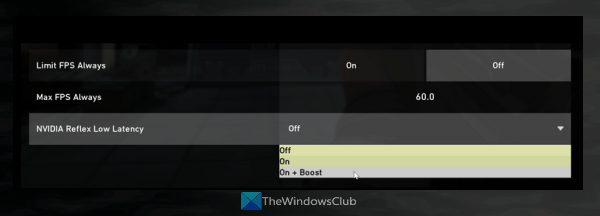
Jetzt kommt der Hauptteil. Wir glauben, dass Sie bereits eine unterstützte NVIDIA GeForce GPU und ein Spiel haben, um die NVIDIA Reflex Low Latency-Funktion zu verwenden. Wenn ja, können Sie die folgenden Schritte ausführen, um NVIDIA Reflex zu aktivieren und zu verwenden, um niedrige Latenzzeiten in Spielen zu beheben:
- Stellen Sie zunächst sicher, dass Sie die neuesten NVIDIA GeForce GPU-Treiber verwenden. Wenn nicht, zugreifen Offizielle Fahrer NVIDIA-Homepage und laden Sie den entsprechenden Treiber herunter. Installieren Sie es auf Ihrem System und starten Sie es neu.
- Spiel startet
- Zugriff auf Spieloptionen-Menü oder Grafikeinstellungen Spiele oder andere ähnliche Bereiche, in denen die Reflex-Funktion vorhanden ist
- Auf der Suche nach NVIDIA Reflex mit niedriger Latenz Modus oder Option
- Verwenden Sie das Dropdown-Menü und wählen Sie aus An Möglichkeit. Essen Ein + Boost Es gibt auch eine Option, die Sie ausprobieren können. Dieser Boost-Modus erhöht die GPU-Taktrate, um die Reflex-Funktion wirksam zu halten. Oder einfach verwenden An Möglichkeit.
Dies beginnt zu funktionieren und reduziert die Eingabeverzögerung und die Systemverzögerung, um Ihr Spielerlebnis zu verbessern.
Aktivieren Sie niedrige Latenz für andere Spiele über die NVIDIA-Systemsteuerung.
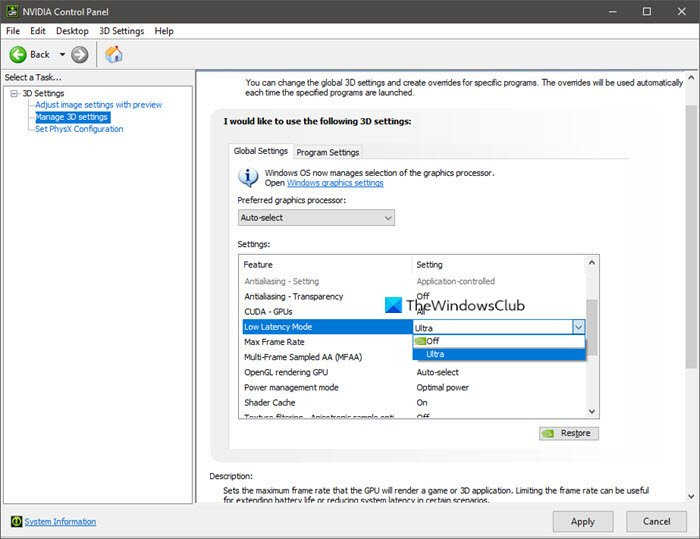
Windows-Speicherfehler 0x80070057
Wenn die NVIDIA Reflex-Funktion für Ihre Grafikkarte und Ihr Spiel nicht unterstützt wird oder nicht verfügbar ist, können Sie die Systemverzögerung und die Eingabeverzögerung auf Ihrem PC am besten reduzieren, indem Sie die Modusfunktion mit niedriger Latenz aktivieren oder Ultra-Low-Latency-Modus in der NVIDIA-Systemsteuerung vorhanden. Hier sind die Schritte:
- Öffnen Sie die NVIDIA Control Panel-Oberfläche
- Zugriff auf 3D-Einstellungen verwalten Abschnitt
- Zugriff auf Globale Einstellungen Tab
- Suche Low-Latency-Modus Möglichkeit
- Wählen Ultra Option über Dropdown-Menü
- klicken Anwenden Taste.
Lesen: NVIDIA Low Latency Mode wird unter Windows 11/10 nicht angezeigt
Andere Möglichkeiten zur Reduzierung der Systemlatenz
Es gibt mehrere andere optionale Möglichkeiten, die Systemlatenz für Spiele zu reduzieren. Das beinhaltet:
- Sie können einen Gaming-Monitor und eine Maus (mit einer höheren Abfragerate) mit Reflex-Kompatibilität erhalten. Dazu gehören Alienware AW61M, Acer Predator Cestus 350, Asus ROG Chakram X, Corsair KATAR PRO WIRELESS, Acer Predator X25 (360 Hz), Acer Predator XB273U NX (240 Hz), MSI Oculux NXG253R (360 Hz), Viewsonic ELITE xG272G (300 Hz) usw Wenn Ihre Gaming-Maus und Ihr Monitor bereits ihre beste Leistung erbringen, brauchen Sie nicht über ein Upgrade Ihrer Hardware nachzudenken.
- Ausschalten vertikale Synchronisation . Sie können dies in den Grafikeinstellungen des Spiels oder in der NVIDIA-Systemsteuerung tun.
- Aktivieren Sie die Hardwarebeschleunigung auf Ihrem Windows-PC
- Aktivieren Sie den Spielmodus auf Ihrem Windows 11/10-PC. Es hilft, Ihren PC für Spiele zu optimieren.
- Führen Sie das Spiel im Vollbildmodus aus, anstatt im randlosen Vollbildmodus usw.
Das ist alles! Hoffe das hilft.
In Verbindung gebracht: Einstellungen in NVIDIA GeForce Experience konnten nicht abgerufen werden
Unterstützte Spiele für NVIDIA Reflex mit niedriger Latenz
Nachfolgend finden Sie eine Liste der unterstützten und kompatiblen Spiele für den NVIDIA Reflex Low Latency Mode. Die Liste wird mit Sicherheit noch länger, da immer mehr Spieleentwickler die NVIDIA Reflex-Technologie in ihre Spiele integrieren.
- Call of Duty Modern Warfare
- Lebendige Erinnerung ist endlos
- eingetragen
- Apex-Legenden
- Gott des Krieges
- SPRINGEN
- Erdbeben: Champions
- GRIT (fast)
- Schlachtfeld 2042
- Auswertung
- Call of Duty: Warzone
- Schicksal 2
- Call of Duty: Kalter Krieg der Black Ops
- Meere
- Loopmancer
- Kovaak 2.0 Meta
- Rost
- Overwatch
- Call of Duty: Avantgarde
- Schlinge des Todes
- Splitgate
- CRSED F.O.A.D
- Flucht aus Tarkov
- Geisterläufer
- Schicksal 2
- Ikarus
- neun bis fünf
- Soda-Krise
- Warhammer 40.000: Darktide (bald verfügbar)
- Schattenkrieger 3
- Rainbox Six Siege (erfordert GeForce 10-Serie oder höher)
- Meine Zeit in Sandrock
- Geisterjagd um Mitternacht
- Hölle: Klingenkante
- Donner des Krieges
- Bereit ist oder nicht
- Kriegsgesicht
- iRacing
- Extrahieren von Rainbow Six
- Supermenschen usw.
Wie lade ich NVIDIA Reflex herunter und installiere es?
Wenn Sie ein Spieleentwickler sind und die Systemlatenz während der Spieleentwicklung messen und optimieren möchten, können Sie herunterladen und installieren SDK NVIDIA Reflex aus developer.nvidia.com . Und dann können Sie einen Low-Latency-Modus für das Spiel implementieren. Wenn Sie andererseits ein Benutzer sind und den NVIDIA Reflex-Low-Latency-Modus aktivieren möchten, müssen Sie über ein unterstütztes Spiel und eine unterstützte GPU verfügen. Sie können diesen Beitrag für Details überprüfen.
Wie kann man die NVIDIA-Latenz reduzieren?
Wenn Sie die Systemlatenz für Spiele reduzieren möchten, ist die Verwendung eine der besten Optionen NVIDIA Reflex mit niedriger Latenz Modus. Diese Funktion ist vorhanden in NVIDIA GeForce 900-Serie GPU und höher und 40+ Spiele dafür werden unterstützt. Benutzer ohne unterstützte GPU und Spiel können dies aktivieren NVIDIA-Ultra-Low-Latency-Modus aus der NVIDIA-Systemsteuerung.
Weiterlesen: Die NVIDIA-Systemsteuerung fehlt in Windows 11/10.


![Ich kann mich nicht bei der Instagram-App oder dem Instagram-Konto anmelden [Working Fixes]](https://prankmike.com/img/social-media/CC/can-rsquo-t-log-in-to-instagram-app-or-account-working-fixes-1.jpg)








![LockDown-Browser kann nicht installiert werden [Fix]](https://prankmike.com/img/browsers/52/can-rsquo-t-install-lockdown-browser-fix-1.png)



